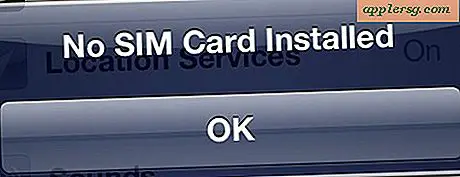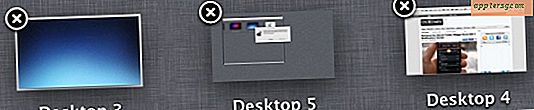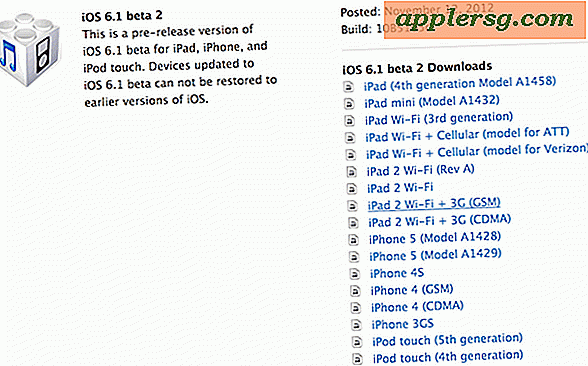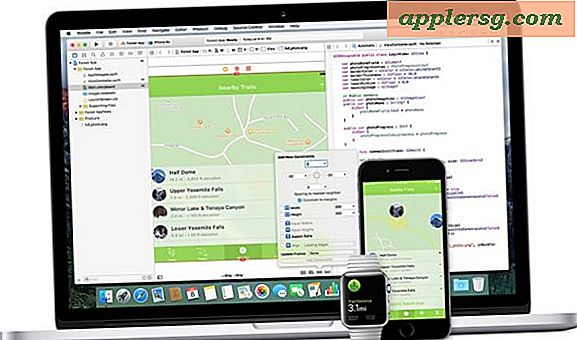Verborgen toepassingspictogrammen doorzichtig maken in het Dock van Mac OS X
![]()
Merk je iets anders aan dat Mac Dock? Sommige pictogrammen worden weergegeven als doorschijnend en dat is omdat ze verborgen apps zijn . Het is een subtiele verandering en deze verborgen optionele instelling kan in Mac OS X worden ingeschakeld met behulp van de opdrachtregel.
Doorschijnende pictogrammen van verborgen apps inschakelen is een geweldige functie voor Mac-gebruikers die apps verbergen om hun bureaublad leeg te maken, omdat het heel eenvoudig is om vast te stellen welke apps zijn verborgen en welke niet, door gewoon naar de pictogrammen te kijken om te zien transparant zijn of niet. Als je apps met enige regelmaat verbergt, wil je dit waarschijnlijk zelf aanzetten, het duurt maar even.
Hoe Translucent Dock-pictogrammen in te schakelen voor verborgen Mac OS X-apps
Start Terminal (te vinden in Launchpad of de map / Programma's / Hulpprogramma's) en voer de volgende opdrachtreeks exact in:
defaults write com.apple.Dock showhidden -bool YES
Druk op Return en dan moet je het Dock doden, waardoor het opnieuw moet worden geladen en de wijziging van kracht wordt:
killall Dock
Quick sidenote, je kunt die twee commando's combineren in een enkele string voor de Terminal als zo:
defaults write com.apple.Dock showhidden -bool YES;killall Dock
Het effect is hetzelfde.
Ongeacht welk commando je hebt gebruikt, je kunt nu een applicatie verbergen om het effect te zien. Alle verborgen apps en hun respectieve pictogrammen worden in het Dock weergegeven, maar als de doorschijnende versie. Dit is van toepassing op elke verborgen toepassing in Mac OS X die in het Dock zou verschijnen.
Er zijn verschillende eenvoudige manieren om snel een app te verbergen om dit uit te testen, hier zijn er drie:
- Druk op Command + H om de huidige applicatie te verbergen
- Optie + klik op het bureaublad of Option + klik op een andere applicatie om de huidige app te verbergen
- Gebruik een toetsaanslag om alles te verbergen en te minimaliseren
Command + H is waarschijnlijk het gemakkelijkst voor de meeste gebruikers om te onthouden en verandert de pictogrammen in iets als het onderstaande:
![]()
Als deze instelling u niet bevalt, kunt u deze op elk gewenst moment ongedaan maken.
Keer terug naar standaard dock-instelling van niet-verborgen app-pictogrammen, doorzichtigheid verwijderen
U kunt deze instelling omdraaien en de pictogrammen zichtbaar maken zoals gebruikelijk verborgen of niet door de volgende standaardinstellingstekenreeks in te typen op de opdrachtregel:
defaults write com.apple.Dock showhidden -bool NO;killall Dock
Met die opdracht wordt het Dock vernieuwd, waardoor het opnieuw moet worden geladen met de standaardinstellingen die worden geretourneerd. Of een app nu verborgen is of niet, deze verschijnt zoals gewoonlijk, zoals:
![]()
Vergelijk dat standaard met de schermafbeeldingen die hierboven worden getoond, waarbij sommige pictogrammen ingetogen en transparant zijn om hun status aan te geven. Persoonlijk denk ik dat het transparante effect geweldig is en het waard is om door te gaan.
Alle bovenstaande standaardinstellingen werken in vrijwel elke versie van Mac OS X, van Snow Leopard tot Mavericks, tot El Captain en High Sierra, dus ongeacht welke Mac OS- of OS X-versie je kunt gebruiken, kun je dit dock aanpassen aan je beetje.
Bedankt aan Tyler Harden voor het insturen van deze tip!